Einrichten von Upstreamquellen
Azure DevOps Services | Azure DevOps Server 2022 | Azure DevOps Server 2019
Mit Azure Artifacts-Upstreamquellen können Sie die Paketverwaltung optimieren, indem Sie einen einzelnen Feed verwenden, um sowohl die pakete zu speichern, die Sie veröffentlichen als auch die von externen Feeds und öffentlichen Registrierungen wie npmjs.com, NuGet.org. Wenn eine Upstreamquelle in Ihrem Feed aktiviert ist, speichert Azure Artifacts automatisch eine Kopie aller Pakete, die von einem Mitarbeiter oder höher aus dem Upstream installiert wurden.
Aktivieren von Upstreamquellen in einem neuen Feed
Melden Sie sich bei Ihrer Azure DevOps-Organisation an, und navigieren Sie dann zu Ihrem Projekt.
Wählen Sie Artefakte und dann Ihren Feed erstellen aus.
Geben Sie einen Namen für Ihren Feed ein, und wählen Sie dessen Sichtbarkeits - und Bereichseinstellungen aus. Stellen Sie sicher, dass Sie das Kontrollkästchen "Pakete aus allgemeinen öffentlichen Quellen einschließen" aktivieren, um upstream-Quellen zu aktivieren.
Wählen Sie Erstellen, wenn Sie fertig sind.
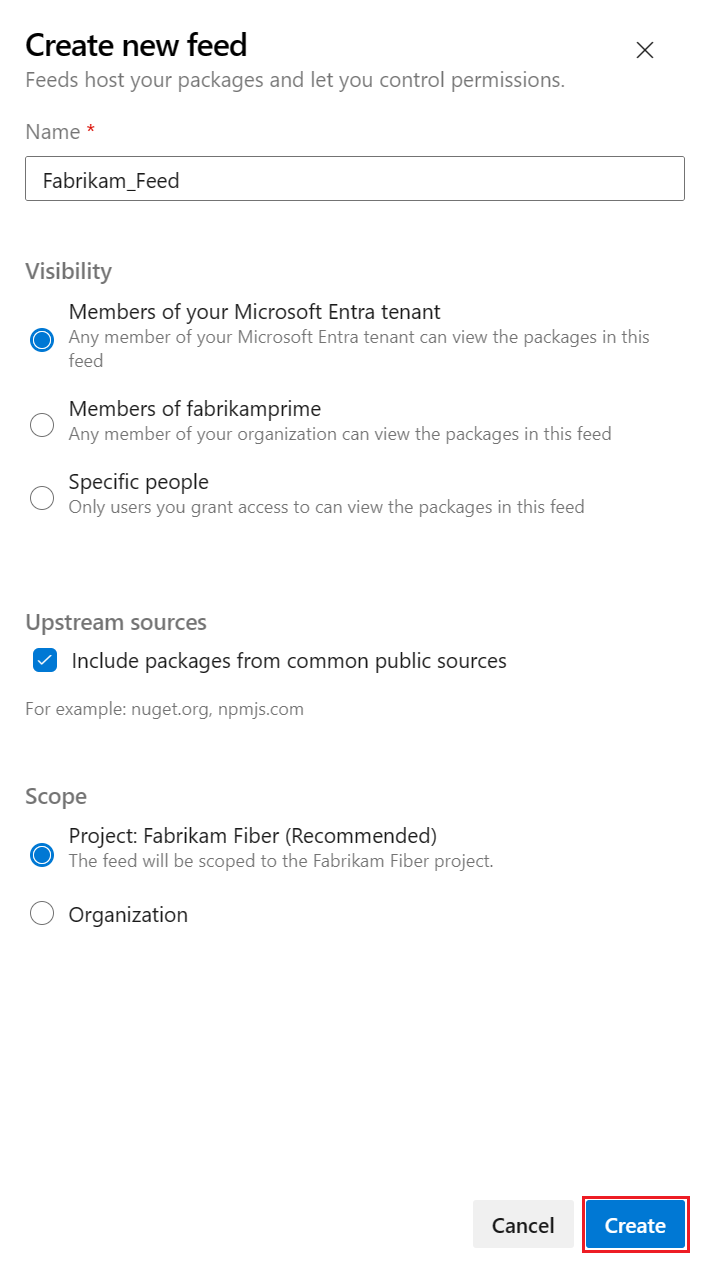
Wichtig
Maven-Momentaufnahmen werden in Upstreamquellen nicht unterstützt.
Aktivieren von Upstreamquellen in einem vorhandenen Feed
Melden Sie sich bei Ihrer Azure DevOps-Organisation an, und navigieren Sie dann zu Ihrem Projekt.
Wählen Sie die Zahnradsymbolschaltfläche
 aus, um zu Ihren Feedeinstellungen zu navigieren.
aus, um zu Ihren Feedeinstellungen zu navigieren.Wählen Sie Upstreamquellen aus, und wählen Sie dann "Upstreamquelle hinzufügen" aus.
Wählen Sie "Öffentliche Quelle" und dann im Dropdownmenü eine öffentliche Quelle aus.
Wählen Sie "Speichern" aus, wenn Sie fertig sind, und wählen Sie dann "Speichern " in der oberen rechten Ecke aus, um Ihre Änderungen beizubehalten.
Hinweis
Benutzerdefinierte öffentliche Upstreamquellen werden nur mit npm-Registrierungen unterstützt.
Hinzufügen eines Feeds in derselben Organisation wie eine Upstreamquelle
Melden Sie sich bei Ihrer Azure DevOps-Organisation an, und navigieren Sie dann zu Ihrem Projekt.
Wählen Sie die Zahnradsymbolschaltfläche
 aus, um auf die Einstellungen Ihres Feeds zuzugreifen.
aus, um auf die Einstellungen Ihres Feeds zuzugreifen.Wählen Sie Upstreamquellen und dann "Upstream hinzufügen" aus.
Wählen Sie azure artifacts feed in dieser Organisation aus.
Wählen Sie den gewünschten Feed aus dem Dropdownmenü aus, um ihn als Upstreamquelle hinzuzufügen. Wählen Sie dann die Ansicht aus, und wählen Sie die Pakettypen aus, die Sie verwenden möchten. Optional können Sie auch den Namen Ihrer upstream-Quelle ändern.
Wählen Sie Speichern aus, wenn Sie fertig sind.
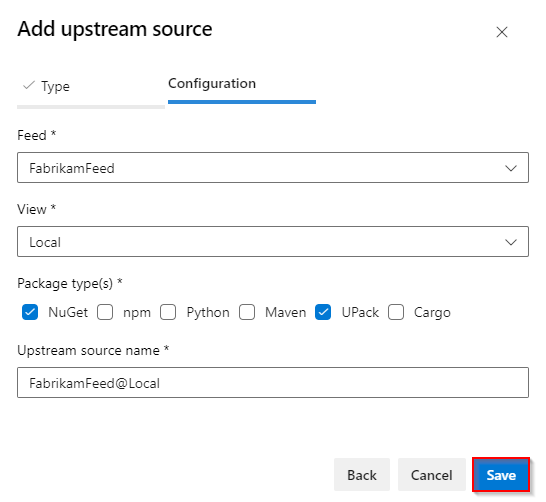
Hinzufügen eines Feeds in einer anderen Organisation als Upstreamquelle
Melden Sie sich bei Ihrer Azure DevOps-Organisation an, und navigieren Sie dann zu Ihrem Projekt.
Wählen Sie die Zahnradsymbolschaltfläche
 aus, um auf die Einstellungen Ihres Feeds zuzugreifen.
aus, um auf die Einstellungen Ihres Feeds zuzugreifen.Wählen Sie Upstreamquellen und dann "Upstream hinzufügen" aus.
Wählen Sie Azure Artifacts-Feed in einer anderen Organisation aus.
Geben Sie Ihren Azure Artifacts-Feed-Locator im folgenden Format ein:
Organisationsbereichsfeed:
azure-feed://ORGANIZATION_NAME/FEED_NAME@VIEWProjektbereichsfeed:
azure-feed://ORGANIZATION_NAME/PROJECT_NAME/FEED_NAME@VIEW
Wählen Sie die Pakettypen aus, die Sie verwenden möchten, und geben Sie einen Namen für Ihre Upstreamquelle an.
Wählen Sie Speichern aus, wenn Sie fertig sind.
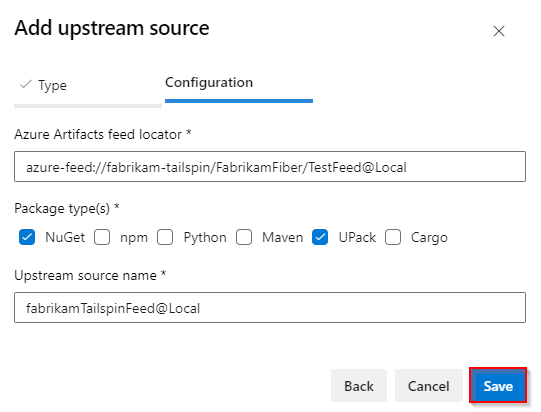
Beispiele
Hinweis
Sie müssen Feed- und Upstream-Reader (Mitarbeiter) oder Feedherausgeber (Mitwirkender) oder Feedbesitzer sein, um neue Pakete von upstream zu installieren. Eine Kopie jedes Upstreampakets wird bei der ersten Verwendung im Feed gespeichert. Pakete, die bereits aus upstream-Quellen gespeichert wurden, können von Feedlesern verwendet werden.
Verwandte Artikel
Feedback
Bald verfügbar: Im Laufe des Jahres 2024 werden wir GitHub-Issues stufenweise als Feedbackmechanismus für Inhalte abbauen und durch ein neues Feedbacksystem ersetzen. Weitere Informationen finden Sie unter https://aka.ms/ContentUserFeedback.
Feedback senden und anzeigen für